Pernahkah Anda bermain game dan mengalami gangguan yang tidak terduga, lonjakan lag, dan penundaan? Itu adalah game stuttering, salah satu sakit kepala yang paling membuat frustrasi dalam bermain game PC. Terkadang hal ini terjadi meskipun sistem memiliki FPS tinggi. Untungnya, kami punya solusi untuk itu.
Ada banyak faktor yang berhubungan dengan gagap saat bermain game. Salah satunya adalah milikmu kondisi perangkat keras . Mesin yang terlalu panas, GPU yang kurang bertenaga, RAM yang tidak memadai, dan kemacetan CPU cenderung menyebabkan kegagapan saat bermain game. Dalam hal ini, Anda perlu melakukannya perbarui perangkat keras Anda .
Selain itu, pengaturan sistem Dan pengaturan perangkat lunak mempengaruhi pengalaman bermain game Anda juga. Dan di situlah kami dapat berupaya mengatasi masalah game stuttering dengan FPS tinggi.

Perbarui Driver GPU untuk Memperbaiki Masalah Game
3 langkah untuk memperbarui SEMUA driver GRATIS
1. Unduh; 2. Pindai; 3. Pembaruan.
Unduh sekarang
7 perbaikan untuk game stuttering dengan FPS tinggi:
Anda mungkin tidak perlu mencoba semuanya. Lanjutkan saja daftarnya sampai Anda menemukan yang cocok untuk Anda.
- Jalankan Driver Easy dan klik Memindai sekarang tombol. Driver Easy kemudian akan memindai komputer Anda dan mendeteksi driver yang bermasalah.

- Klik Perbarui Semua untuk secara otomatis mengunduh dan menginstal versi yang benar dari semua driver yang hilang atau kedaluwarsa pada sistem Anda (ini memerlukan Versi pro – Anda akan diminta untuk meningkatkan versi saat mengeklik Perbarui Semua. Namun Anda tetap bisa mengupdatenya dengan versi GRATIS, cukup klik Memperbarui tombol di sebelah driver yang ditandai untuk mengunduh versi yang benar dari driver tersebut secara otomatis, lalu Anda dapat menginstalnya secara manual).
 Itu Versi pro dari Driver Easy disertakan dukungan teknis penuh . Jika Anda memerlukan bantuan, silakan hubungi tim dukungan Driver Easy di support@letmeknow.ch .
Itu Versi pro dari Driver Easy disertakan dukungan teknis penuh . Jika Anda memerlukan bantuan, silakan hubungi tim dukungan Driver Easy di support@letmeknow.ch . - Klik kanan area kosong di desktop Anda untuk membuka menu dan klik Pengaturan tampilan .

- Gulir ke bawah dan klik Resolusi tampilan .

- Pilih nilai resolusi yang lebih rendah dari daftar drop-down dan terapkan perubahannya.

- Di keyboard, tekan Kunci logo jendela Dan SAYA pada saat yang sama untuk meluncurkan Pengaturan Windows. Klik Permainan .

- Matikan Bilah Permainan Xbox pilihan.

- Klik Menangkap tab, dan matikan Rekam di latar belakang saat saya sedang bermain game pilihan.

- Klik kanan bilah tugas dan pilih Pengelola tugas .

- Dalam Proses tab, pilih aplikasi dan proses latar belakang yang paling banyak menggunakan CPU dan GPU, lalu klik Tugas akhir untuk menghemat sumber daya untuk game Anda.

- Pergi ke Detail tab, klik kanan game yang dapat dieksekusi dan atur tingkat prioritas ke Tinggi .

- Klik kanan desktop dan pilih Panel Kontrol NVIDIA .

- Klik Pengaturan 3D kemudian Kelola Pengaturan 3D .

- Gulir ke bawah dan klik Sinkronisasi vertikal , dan buka menu tarik-turun.

- Ubah nilainya menjadi Pada / Mati dan klik Menerapkan tombol.

- Klik kanan area kosong di desktop dan pilih Pengaturan AMD Radeon .

- Memilih Permainan tab.

- Klik Pengaturan global .

- Klik Tunggu Penyegaran Vertikal dan pilih Selalu aktif / Selalu mati pilihan dari daftar drop-down.

- Luncurkan Fortect dan jalankan pemindaian lengkap.

- Anda akan mendapatkan ringkasan pemindaian yang mencantumkan semua masalah yang terdeteksi. Klik MULAI PERBAIKAN untuk memperbaiki masalah (dan Anda harus membayar untuk versi lengkap yang disertakan dengan a uang kembali 60 hari menjamin).

Perbaiki 1 Perbarui driver grafis Anda
Driver grafis yang ketinggalan jaman atau rusak cenderung menyebabkan layar tersendat. Selalu memperbarui driver Anda harus selalu menjadi pilihan utama Anda, terutama saat Anda memainkan game dengan grafis intensif.
Ada 2 opsi untuk memperbarui driver grafis Anda: secara manual dan otomatis.
Opsi 1 – Secara manual
Produsen GPU besar merilis driver grafis versi terbaru secara rutin. Anda dapat mengunjungi situs resmi mereka seperti NVIDIA Dan AMD untuk mengunduh driver yang sesuai untuk sistem Anda.
Kemudian klik dua kali file yang Anda unduh dan ikuti petunjuk di layar untuk menyelesaikan instalasi dan pembaruan.
Opsi 2- Secara otomatis
Jika Anda merasa tidak nyaman bermain-main dengan driver perangkat, kami sarankan untuk menggunakan Pengemudi Mudah . Ini adalah alat yang mendeteksi, mengunduh, dan menginstal pembaruan driver apa pun yang dibutuhkan komputer Anda.
Driver Easy akan secara otomatis mengenali sistem Anda dan menemukan driver yang tepat untuknya. Anda tidak perlu mengetahui secara pasti sistem apa yang dijalankan komputer Anda, Anda tidak perlu mengambil risiko mengunduh dan menginstal driver yang salah, dan Anda tidak perlu khawatir melakukan kesalahan saat menginstal.
Setelah Anda menyelesaikan pembaruan, mulai ulang komputer untuk menerapkan perubahan. Luncurkan game Anda lagi untuk melihat apakah itu membantu.
Perbaiki 2 Perbarui pengaturan dalam game Anda
Ada baiknya untuk mencoba memperbarui pengaturan grafis di game Anda untuk mengurangi kegagapan game. Cukup buka game Anda dan pilih Pengaturan . Navigasi ke Grafis/Tampilan . Di sini Anda bisa mengurangi resolusi game, pemfilteran tekstur, kualitas tekstur, dan menonaktifkan beberapa fitur seperti Anti-aliasing. Semua perubahan ini dapat meringankan layar yang tersendat-sendat dalam game, tetapi kualitas grafisnya menjadi semakin buruk. Terkadang ini merupakan trade-off.
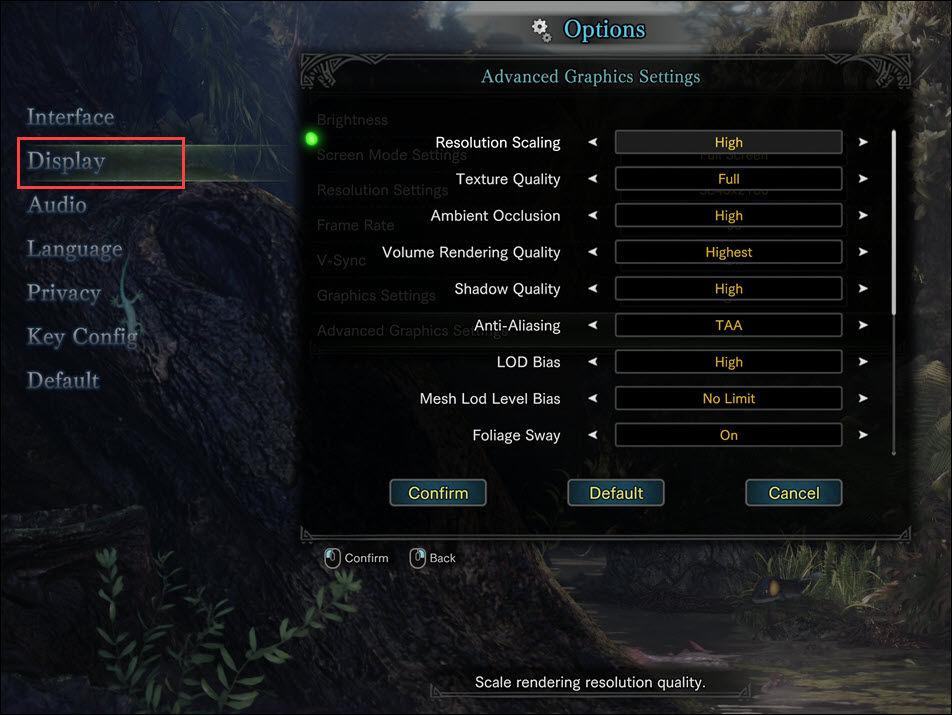
Setelah menerapkan perubahan ini, periksa game Anda untuk melihat adanya peningkatan. Jika masalah game stuttering masih berlanjut, ada perbaikan lain yang bisa dicoba.
Perbaiki 3 Resolusi layar lebih rendah
Jika Anda menjalankan game dengan resolusi lebih tinggi daripada yang bisa ditangani monitor Anda, GPU Anda akan kewalahan. Dan menurunkan resolusi layar sepertinya bisa menjadi solusi efektif untuk game stuttering dengan FPS tinggi. Namun penting untuk diketahui bahwa Anda mungkin melewatkan beberapa detail pada layar dengan resolusi lebih rendah. Untuk mengurangi resolusi layar sistem:
Sekarang mulai permainan Anda lagi. Jika Anda masih menghadapi masalah game stuttering, baca terus dan coba perbaikan di bawah.
Perbaiki 4 Matikan Windows Game Bar
Windows Xbox Game Bar adalah aplikasi bawaan untuk merekam klip permainan, mengobrol dengan teman Xbox, dan sebagainya. Mematikannya dapat memberikan lebih banyak sumber daya untuk mengoptimalkan pengalaman bermain game Anda. Namun perlu diingat bahwa beberapa game mungkin memerlukan aplikasi ini untuk menerima undangan game.
Luncurkan kembali game Anda dan periksa apakah kegagapan masih berlanjut. Jika ya, cobalah solusi berikutnya.
Perbaiki 5 Matikan aplikasi dan proses latar belakang yang tidak diperlukan
Menjalankan terlalu banyak program dan proses akan menurunkan waktu respons sistem Anda. Saat GPU dan CPU Anda memerlukan lebih banyak waktu untuk menangani transisi data, biasanya terjadi kegagapan game, bahkan dengan FPS tinggi. Untuk mendapatkan pemahaman yang lebih baik tentang apa yang memperlambat sistem Anda dan mengakhiri tugas-tugas yang tidak perlu tersebut, ikuti langkah-langkah berikut:
Jika Anda ingin mengetahui lebih banyak tentang proses mana yang Anda perlukan dan tidak perlukan, Anda dapat merujuk ke Penjelajah Proses untuk informasi lebih lanjut. Sekarang lanjutkan dan tinjau game Anda untuk melihat apakah game tersebut berfungsi lebih lancar. Jika tidak, lanjutkan dan coba metode selanjutnya.
Perbaiki 6 Ubah status V-Sync
V-Sync (Vertical Sync) adalah teknologi grafis yang menyinkronkan frame rate game dengan refresh rate monitor game. Ini berperan dalam mengurangi robekan dan kegagapan layar.
Meskipun beberapa gamer melaporkan bahwa mengaktifkan V-Sync membantu layar yang tersendat-sendat, yang lain menganggap menonaktifkannya bermanfaat. Jadi di sini kami menyediakan metode untuk mengubah status V-Sync Anda dan Anda dapat memodifikasinya berdasarkan situasi Anda yang sebenarnya. V-Sync berfungsi di sebagian besar monitor, selama Anda memiliki kartu grafis yang mendukung fitur tersebut. Berikut tutorial grafis Nvidia dan AMD:
1 – Grafik Nvidia:
2- Grafik AMD:
Jika Anda menggunakan kartu grafis lain yang mendukung fitur ini, coba navigasikan ke panel kontrolnya dan terapkan perubahannya.
Perbaiki 7 Perbaiki file sistem
Seperti halnya file game yang cacat, file sistem yang rusak atau hilang, terutama file DLL, juga memengaruhi game dan bahkan kelancaran komputer. Untuk mengetahui apakah ini merupakan penyebab utama masalah game Anda, Anda mungkin ingin menjalankan pemindaian sistem yang cepat dan menyeluruh Benteng .
Fortect berspesialisasi dalam perbaikan Windows. Ini memindai dan mengganti semua file sistem, DLL, dan Kunci Registri dengan file baru yang sehat dari database online yang diperbarui. Selain itu, ia mendeteksi masalah perangkat keras, keamanan, dan stabilitas di PC Anda sehingga Anda dapat memperbaiki semua masalah dalam satu program.
Setelah selesai, nyalakan ulang mesin Anda dan periksa apakah itu memperbaiki masalah permainan.
Semua perbaikan untuk game stuttering dengan FPS tinggi telah tercantum di atas. Mudah-mudahan, Anda bisa terbebas dari masalah ini bersama mereka. Silakan tinggalkan pesan di bawah untuk membagikan solusi Anda kepada kami.






















![[Terpecahkan] Cult of the Lamb Crashing di PC – 9 Perbaikan Terbaik](https://letmeknow.ch/img/knowledge-base/42/solved-cult-of-the-lamb-crashing-on-pc-8211-9-best-fixes-1.jpg)



![[ASK] Widget Windows 11 Tidak Berfungsi](https://letmeknow.ch/img/knowledge/15/windows-11-widgets-not-working.jpg)
